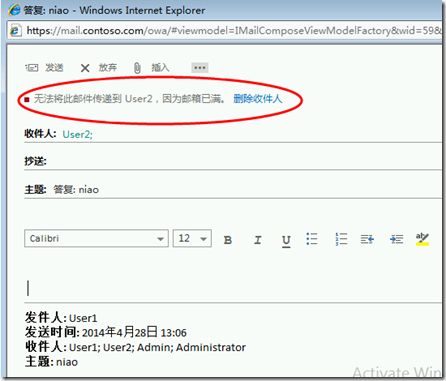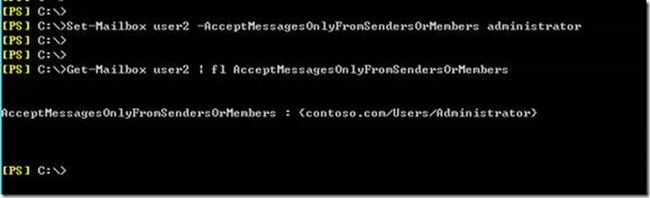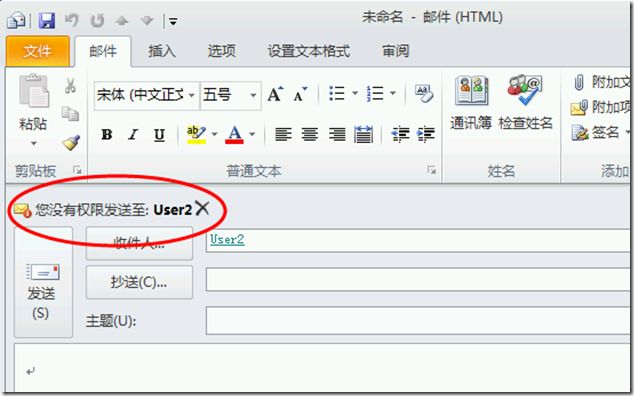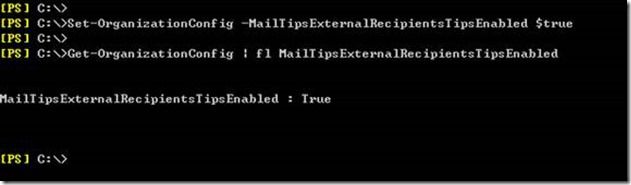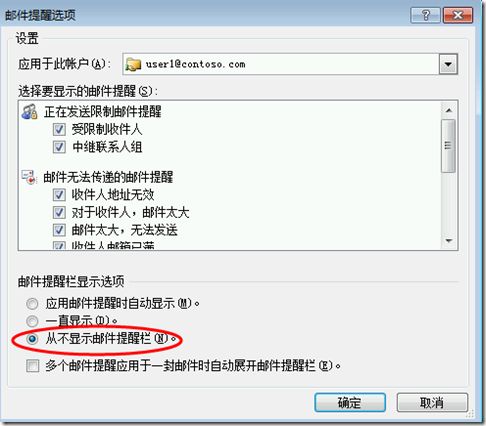实施Exchange 2013中的 MailTip
邮件提示是用户撰写邮件时向其显示的提示性消息。Microsoft Exchange Server 2013 将分析邮件(包括向其发送了邮件的收件人的列表),如果检测到潜在问题,它将使用邮件提示在邮件发送之前通知用户。借助邮件提示提供的信息,发件人可以调整正在撰写的邮件以避免出现不利情况或未送达报告 (NDR)。
学完本节后我们将能够:
1、描述什么是MailTip
2、启用MailTip
3、配置MailTip
4、描述启用MailTip的好处
环境:
Exchange 版本 |
Exchange Server 2013 SP1 |
Exchange 所在操作系统 |
WS2012 R2 |
Outlook 版本 |
Outlook 2010 |
Outlook 所在操作系统 |
WIN7 SP1 |
在 Exchange 2013 中,邮件提示是作为 Web 服务而实施的。当发件人撰写邮件时,客户端软件将向客户端访问服务器执行 Exchange Web 服务呼叫,以获取邮件提示列表。该服务器将以适用于此邮件的邮件提示列表作为响应,客户端软件会向发件人显示这些邮件提示。
以下情况下,我们都会收到NDR:
1、由于邮件违反组织中配置的限制(如邮件大小限制或每封邮件的最多收件人数限制)而生成 NDR。
2、由于向不存在的收件人、受限制的收件人或邮箱已满的用户发送邮件而生成 NDR。
3、向已配置自动答复的用户发送邮件
还有些情况下,邮件发送不会出错,但是可能出现意外情况甚至是令人尴尬的后果:
1、邮件发送到超大通讯组。
2、邮件发送到不正确的通讯组。
3、意外地向组织外部的收件人发送邮件。
4、对以密件抄送收件人身份收到的邮件选择了“全部答复”。
通过在用户撰写邮件时通知其发送该邮件所可能出现的结果,上述所有可能出现问题的情况都可以得到缓解。例如,如果发件人知道正尝试发送的邮件大小超过了公司策略所规定的大小,则将不会再尝试发送此邮件。同样,如果发件人得到通知正在发送的邮件将会传递到组织外部的人员,则更有可能会确保邮件内容和语气恰当。
以上是MailTip的介绍,下面我们就来看一下如何启用MailTip.目标包含
默认情况下,大型受众大小设置为 25,如果发件人将邮件发送给收件人的数量多于配置的大小,则会向发件人显示“大型受众邮件提示”,下面我们就来看一下具体如何操作以及具体如何体现,我们先在Exchange上配置一下,因为是测试环境,并没有太多用户,所以我们设置大型受众为2人。
我们发一份邮件测试MailTip是否生效,在下图中我们可以明确看到,我们将发给3个人,在生产环境中,这里就会提示实际你要发送的人数,如果太多,你可以考虑是否需要发送或者是否需要换个时间段发送。
上面我们配置了大型受众,但有些时候它并不能完全满足我们的需求,这个时候我们就需要自定义MailTip,比如,我们的Helpdesk邮箱,我们就可以设置一个MailTip,在发出之前给用户一些提示,也就是说,我们可以针对单个邮件设置MailTip,邮件提示是用户在一边撰写电子邮件一边执行下列操作之一时在 Outlook Web App 和 Microsoft Outlook 2010 或更高版本的信息栏中看到的信息性消息:
添加收件人
添加附件
答复或全部答复
从“草稿”文件夹中打开已添加收件人地址的邮件
当向收件人添加邮件提示时,会发生两件事:
HTML 标记会自动添加到文本中。例如,如果输入以下文本:此邮箱是Helpdesk,可为您提供各种疑难问题解决方案,承诺2小时内相应.,那么邮件提示会自动变为:
此邮箱是HelpDesk,可为您提供各种疑难问题解决方案,承诺2小时内相应..此文本会作为默认值自动添加到收件人的 MailTipTranslations 属性中。如果修改邮件提示文本,那么默认值会在 MailTipTranslations 属性中自动更新。
邮件提示可包含 HTML 标记,但不允许包含脚本。邮件提示的长度不得超过 175 个显示字符。HTML 标记不计入此字符限制。
当我们发送邮件并收到NDR的时候,对一些普通用户来说,可能并不知道为什么收不到,比如我们粗心拼写错误,这样的事其实在我们还没有发送之前就能知道并改正,如下图所示,我们在发送之前就能得到,此邮件并不会发送成功,下图中就是拼错收件人地址的提示,我们得到提示后就会检查此错误,
有的时候收方邮箱满了之后,就不会再收到我们的邮件,这是很耽误事的,MailTip可以在我们发送邮件之前分析对方的邮件,如果满了,会提示我们,如下图我将此用户的限额设置低一些,模拟满了的效果
然后我们发送邮件过去,看一下是否会提示,下图中我们已经看到,明确提示对方邮箱已经满了,邮件不会送达
下图中是一个在OWA中的提示,同样提示邮箱已满
还有一些情况,比如一个集团可能会限制普通员工发送到董事长的权限,那MailTip在这里可以检测用户是否有权限发给目标人物,如下图我们设置了只有administrator才能发送到user2,但是我们用user1向user2发送
下图明确的提示了我们没有权限发送到user2
再有情况就是如果我们是被密抄的收件人,如果一激动全部回复了,那情况可能就比较尴尬,所以MailTip的存在就很有必要,如下图
可以很清楚的提示我们
有些时候我们对内部称呼可能较随意,一封邮件中人数较多的时候,我们可能不太注意是否有外部联系人,所以可能会出现将一些不太好的话发给外部,所以MailTip可以帮助我们识别是否有外部人,如下图,需要我们启用此功能
现在我们来试试加一些外部人过来,我加了我的QQ邮箱和outlook邮箱,现在提示这里有外部的人,是不是很智能?
再有就是自动应答,一般我们不方便接受邮件的时候都会设置自动应答,可是对方怎么知道我们不方便啊,所以MailTip的出现就解决了这个问题,看下图中,MailTip检测出对方设置的自动应答,这个时候发件人就可以很轻松的知道对方的状态
下面我们来试着换一种思路,大家看下面的提示,MailTip虽然好,但是有时候多了的话比较烦人,那我怎么关掉它,是不是必须有管理员关呢,答案是自己动手,丰衣足食
设置完后,看下图,是不是已经没有提示了呢.
希望这篇BLOG可以帮到大家,谢谢。
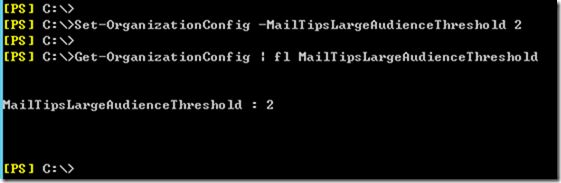
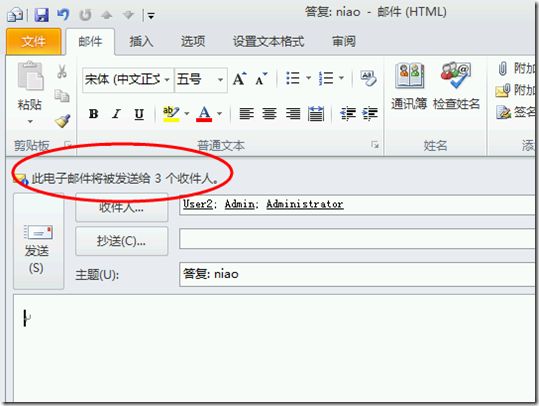
![clip_image004[4] 实施Exchange 2013中的 MailTip_第3张图片](http://img.e-com-net.com/image/info3/c01d08ba710046188fe324e0dd33c37f.jpg)